蓝图中添加一个蓝图组件
我们需要在蓝图中添加另一个蓝图组件,方便我们使用,并调用它的方法。
实例
例如:我们需要做一个靠近壁灯,就显示提示文字的效果。 需要在壁灯中添加一个我们创建好的文字蓝图类组件。
步骤:
创建壁灯蓝图类:
- 首先,你需要有一个壁灯蓝图类,这应该是你想要在场景中创建的主要对象。
创建文字蓝图类:
- 文字蓝图类也要先创建好。它通常是一个
Text Render组件或者是包含文字渲染功能的蓝图。
- 文字蓝图类也要先创建好。它通常是一个
在壁灯蓝图中添加文字蓝图:
- 打开壁灯蓝图类,进入其编辑界面。
- 在Components面板中,点击Add Component按钮。
- 选择Child Actor组件(它允许你将其他蓝图作为子组件添加到当前蓝图中)。
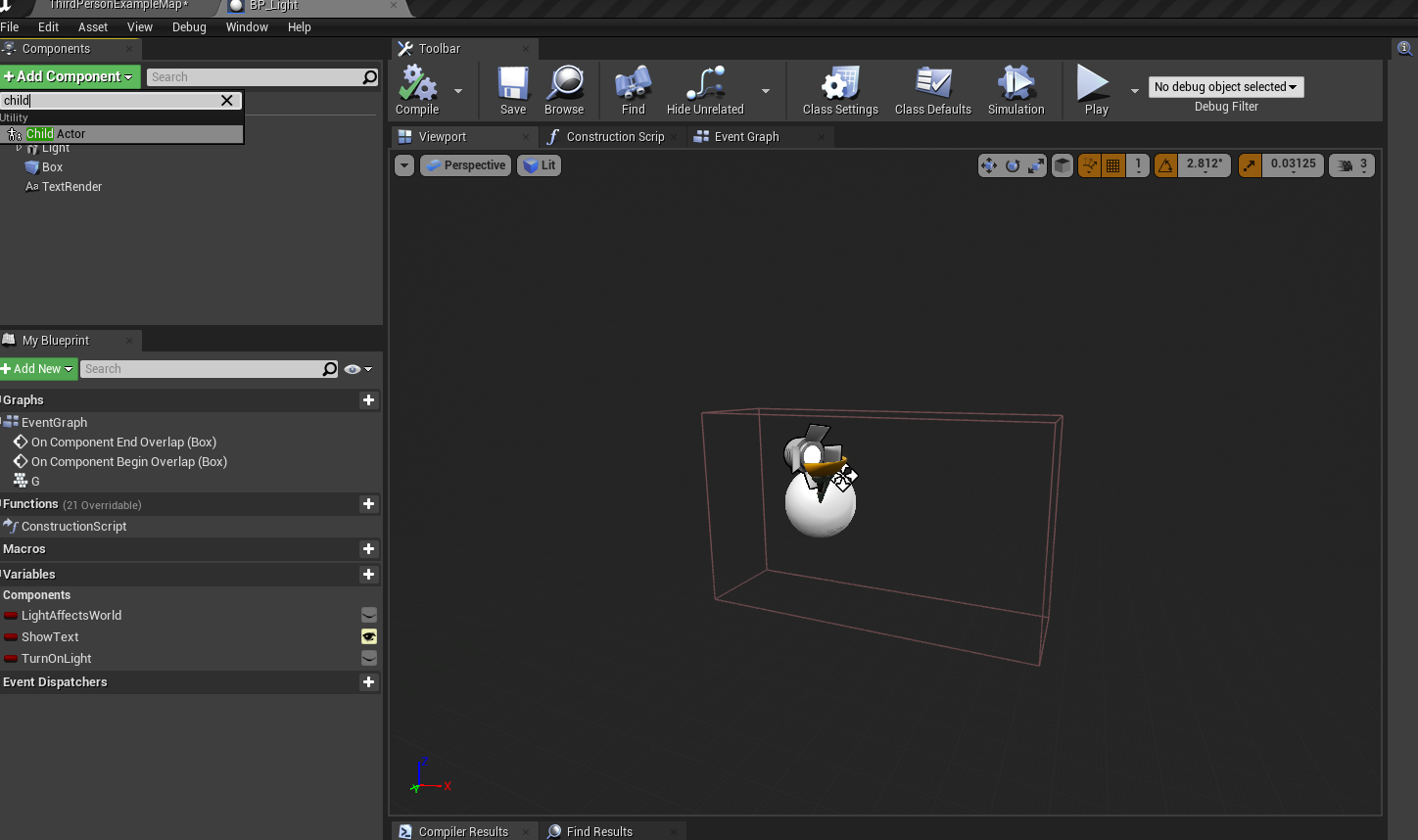
- 将Child Actor组件拖拽到合适的位置(比如壁灯上方或者前面)。
- 在Child Actor组件的属性中,选择你创建的文字蓝图类(在Actor Class中选择你的文字蓝图类)。
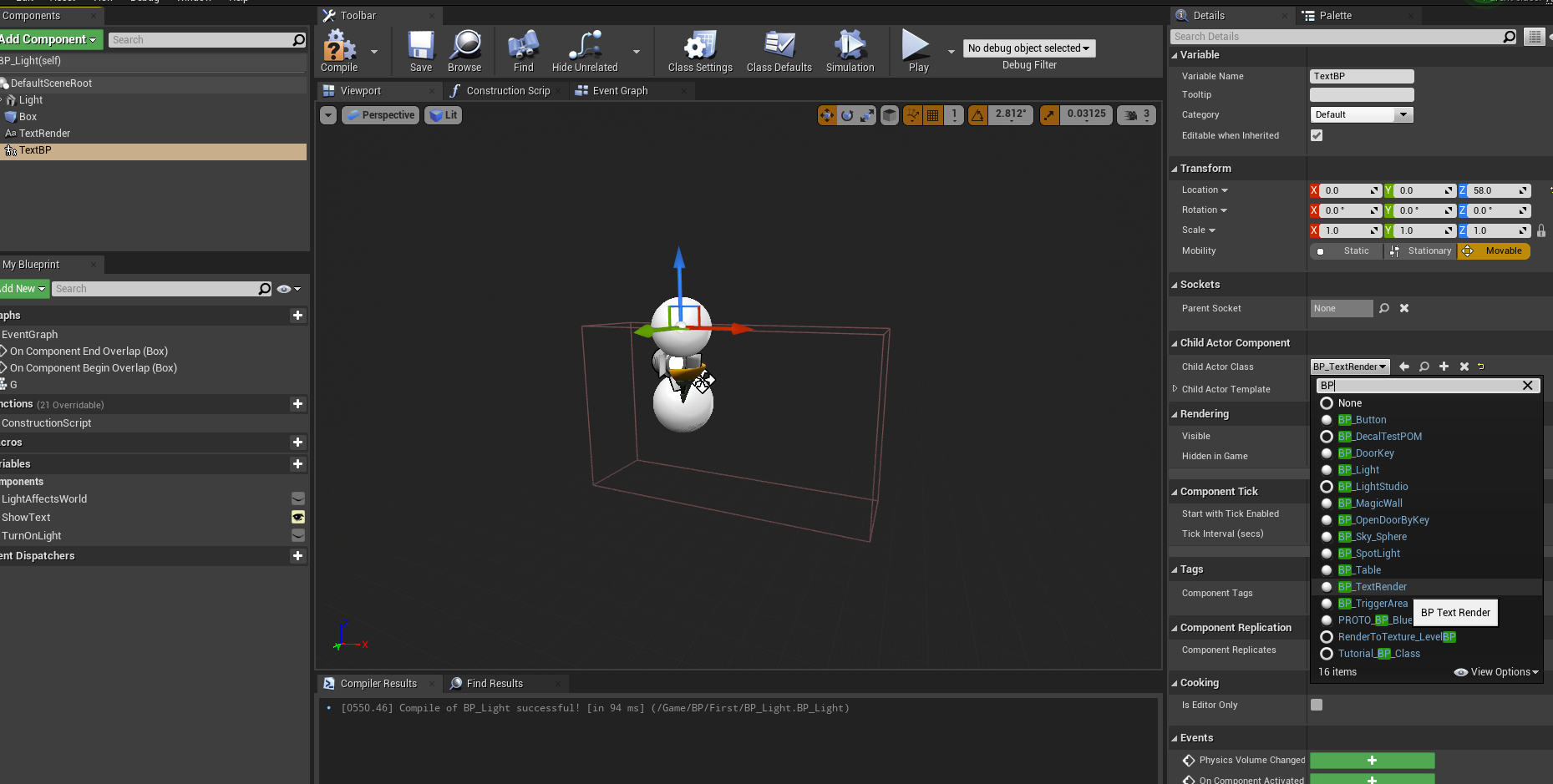
调整文字位置:
- 通过调整文字蓝图的位置、旋转和缩放属性,确保它显示在壁灯上方或你想要的位置。
在壁灯蓝图中触发文字蓝图事件
- 我们在文字蓝图中暴露了修改文字内容和可见性的方法或者事件,然后我们可以在壁灯蓝图中调用它。
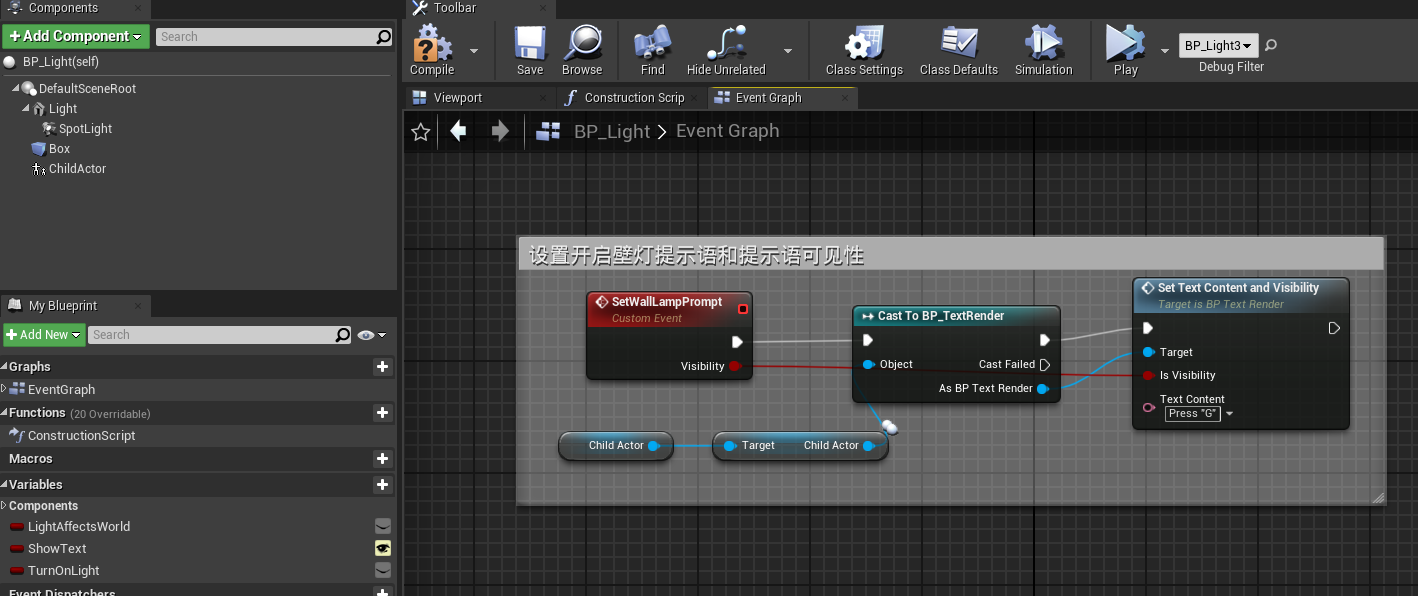
- 我们在文字蓝图中暴露了修改文字内容和可见性的方法或者事件,然后我们可以在壁灯蓝图中调用它。
在场景中实例化壁灯:
- 现在,你可以将多个壁灯蓝图拖到场景中,每个壁灯实例都会自动包含文字蓝图作为子组件。
- 这样,你就不需要一个一个手动添加文字蓝图了,而且如果需要修改文字的属性,只需要修改文字蓝图类本身。
优势:
- 通过这种方式,我们能够将文字蓝图与壁灯蓝图解耦,使得多个壁灯都能使用相同的文字蓝图。
- 只要修改文字蓝图中的内容,所有附加该文字蓝图的壁灯实例都会自动更新。